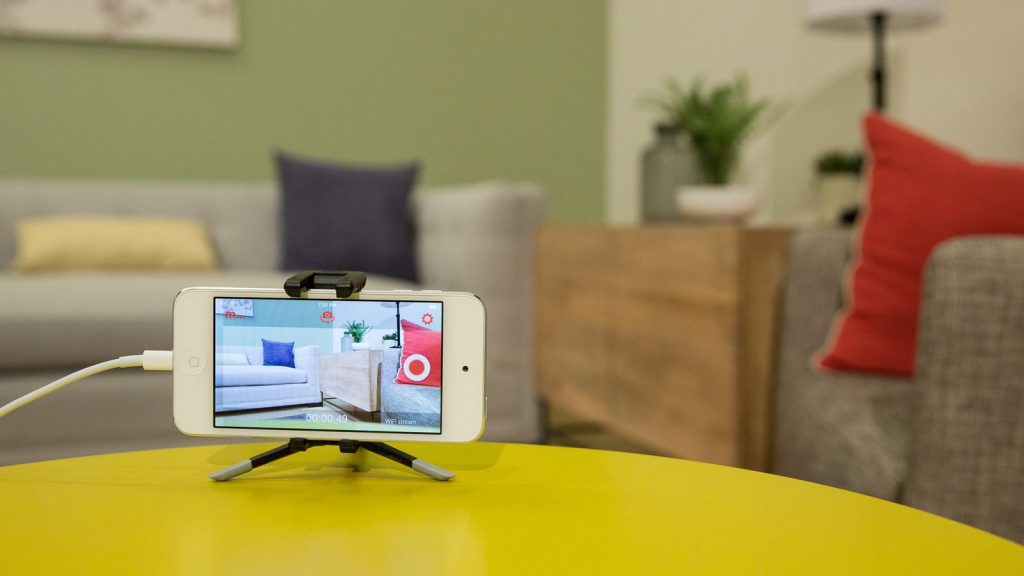
سایت بدون -وبکم زمانی جزو لوازم جانبی مهم رایانهها به شمار میرفت و خیلی از کاربرانی که در خانه یا محل کارشان رایانه داشتند، برای تماسهای ویدئویی از وبکم که به رایانه متصل میشد، استفاده میکردند. به مرور با گسترش لپتاپها که وبکم در آنها تعبیه شده، استفاده از وبکمهای جانبی کاهش یافت. با این وجود، کسانی که رایانههای دسکتاپ دارند برای کاربردهایی مثل تماس ویدئویی یا ضبط فیلم به وبکم نیاز پیدا میکنند که خرید آن فقط برای چند بار استفاده محدود مقرون بهصرفه نیست. در این مواقع، یک وسیله دوربیندار دیگر میتواند نقش وبکم را برای رایانه شما بازی کند: تلفن همراه! گزینه اول اندرویدی
DroidCam یکی از اپهای خوب برای تبدیل گوشیهای اندرویدی به وبکم برای رایانه است که دو بخش دارد: یک اپ رایگان (یا پولی) که میتوانید از پلیاستور نصب کنید و یک نرمافزار دسکتاپ برای ویندوز و لینوکس که از سایت
dev47apps.com/droidcam قابل دانلود است.
ابتدا اپ اندروید را نصب کنید و سپس سراغ برنامه دسکتاپ بروید و آن را هم روی رایانهتان نصب و اجرا کنید. هنگام اجرا، نرمافزار رایانه از شما میخواهد آیپی درویدکم گوشی را وارد کنید تا اتصال بیسیم میان این دو ایجاد شود.
این کار ساده است، اول مطمئن شوید که گوشی و رایانه هر دو به یک وایفای متصل باشند، سپس اپ را که روی گوشی باز کنید، آیپی و پورت در آن نمایش داده میشود.
با وارد کردن این اطلاعات، گزینه شروع استریمویدئو از دوربین گوشی به رایانه فعال میشود و میتوانید کیفیت آن را هم از میان سه گزینه
low، normal و high انتخاب کنید.
البته درویدکم امکان ارتباط از طریق کابل USB را هم میدهد که پس از اجرای برنامه دسکتاپ و گوشی، آن را به رایانه متصل میکنید تا استریم فعال شود.
وقتی همه چیز آماده شد، دکمه Start را بزنید تا ویدئو از گوشی شروع به استریم ویدئو به رایانه کند. از تنظیمات روی اپ میتوانید دوربین مورد استفاده (دوربین سلفی یا دوربین اصلی) را هم تعیین کنید.
با اینکه نسخه رایگان درویدکم بهخوبی کار را راه میاندازد، اما محدودیتهایی هم دارد. برای مثال فقط میتوانید از دوربین گوشی بهصورت landscape یا افقی استفاده کنید، زوم، نور، رزولوشن و برخی تنظیمات دیگر هم بهصورت محدود وجود دارد.
گزینه دوم اندرویدی
برنامه قوی دیگری که میتوانید به جای درویدکم از آن استفاده کنید، IPCam نام دارد. آیپیکم هم دقیقا مانند درویدکم دارای یک اپ و یک نرمافزار دسکتاپ است که اپ را از پلیاستور و نرمافزار رایانه را میتوانید از سایت ip-webcam.appspot.com دانلود کنید.
مراحل راهاندازی آیپیکم تا حد زیادی شبیه درویدکم است، با این تفاوت که برنامه دسکتاپ آن صرفا یک ابزار برای برخی تنظیمات است و ویدئوی اصلی را باید در مرورگر رایانهتان ببینید! برای این کار مرورگر کروم یا فایرفاکس را در رایانه باز میکنید و به این آدرس میروید:
http://ipaddress:8080/videofeed
در آدرس بالا به جای ipaddress آدرس آیپی گوشی را که در اپ نمایش داده میشود، وارد کنید. اینجا هم گوشی و رایانهتان باید به یک شبکه وایفای متصل باشند.
اپ آیپیکم گزینههای مختلفی برای ابعاد تصویر ارائه میکند، اما در حال حاضر پشتیبانی آن از دوربین اصلی است و دوربین سلفی بهطور کامل توسط آن پشتیبانی نمیشود. در حال اجرای سیستم هم میتوانید با استفاده از دکمه Action روی گوشیتان عملکرد دوربین و روشن و خاموش کردن آن را تنظیم کنید.
گزینه اول آیاواس
شاید
اینطور به نظر نیاید، اما در آیاواس هم گزینههای بسیار خوبی (حتی شاید
بهتر از اندروید) برای تبدیل گوشی به وبکم وجود دارد. یکی از بهترین این
گزینهها EpocCam است.
مدل کارکرد EpocCam هم به همان صورت اپ و برنامه
است. اپ را از اپاستور میگیرید، اما برنامه در اصل تنها یک درایور است که
برای ویندوز و مکاواس ارائه میشود و آن را از سایت kinoni.com میتوانید
دانلود کنید. پس از نصب آن لازم نیست کار خاصی انجام دهید و با اجرای اپ،
اتصال بهصورت خودکار انجام میشود!
EpocCam با تمام برنامههای ویدئوچت
مثل اسکایپ یا هنگاوتس گوگل بهخوبی کار میکند، از هر دو دوربین پشت و
جلو پشتیبانی میکند و تمام ویدئوها را بهصورت رمزنگاریشده ضبط میکند.
بازه فعالیت آن هم در حد شش متر است که برای یک وبکم کافی به نظر میرسد.
این
برنامه در نسخه رایگانش چندمحدودیت مهم دارد. نخست آنکه ویدئو حداکثر در
ابعاد ۶۴۰ در ۴۸۰ ارسال میشود و دوم اینکه روی آن واترمارک نمایش داده
میشود. با این وجود، EpocCam نرمافزاری عالی برای تبدیل آیفون به یک
وبکم است.
گزینه دوم آیاواس
AtHome Camera در میان اپهای مشابه یک برنامه خاص است. میپرسید چرا؟ به این دلیل که علاوه بر نمایش ویدئو از دوربین آیفون روی رایانه، امکان نمایش از دوربین رایانه روی آیفون هم وجود دارد! یعنی به وسیله آن میتوانید یکارتباط تصویری زنده دوطرفه میان گوشی و رایانه ایجاد کنید. این اپ هم دو بخش streamer (پخشکننده) و viewer (نمایشدهنده) دارد که هر دوی آنها را میتوان هم روی رایانه (ویندوز یا مک) هم روی آیفون یا آیپد نصب و اجرا کرد. AtHome Camera علاوه بر این انعطافپذیری جالب، امکانات مفید دیگری هم دارد:
صحبت دوطرفه میان گوشی و رایانه که مثل ویدئو چت عادی همراه با صدا عمل میکند.
تشخیص حرکت که به محض تشخیص، اعلانی روی گوشی به شما داده میشود.
ضبط برنامهریزی شده که به کمک آن میتوانید در زمانهای خاصی بهطور خودکار از دوربین گوشی ویدئو ذخیره کنید.
تنها نکته منفی در نسخه رایگان
AtHome Camera تبلیغات آن است که البته لطمهای به کارکرد آن نمیزند، ولی کمی آزاردهنده است.
نویسنده : محمود صادقی
 بدون دانستن حق شماست ، بیشتر بدانید
بدون دانستن حق شماست ، بیشتر بدانید



